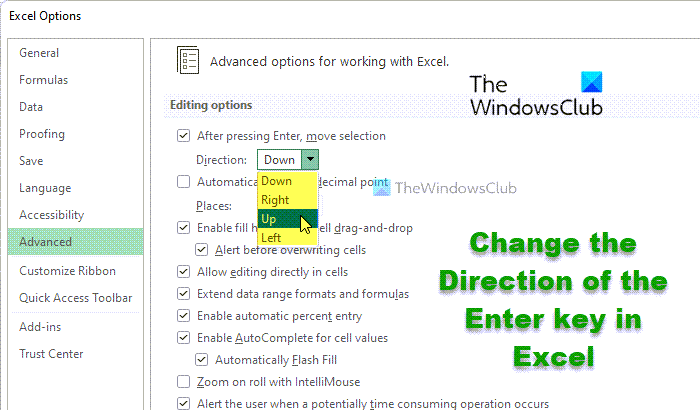Si vous souhaitez changer la direction de la sélection après avoir appuyé sur le bouton Entrée dans la feuille de calcul Excel, alors cet article vous montrera comment le faire. Bien qu’il déplace la sélection vers la cellule inférieure, vous pouvez sélectionner n’importe quelle autre direction à l’aide de ce guide.
Supposons que la cellule C6 est sélectionnée dans une feuille de calcul ouverte dans Microsoft Excel. À ce moment, si vous appuyez sur le bouton Entrée de votre clavier, cela déplacera le curseur vers la cellule C7. Cependant, il peut arriver que vous souhaitiez déplacer le curseur dans une autre direction, telle que D6 ou B6 ou C5. Dans de telles situations, vous pouvez utiliser ces guides pour faire le travail.
Comment changer la direction de la touche Entrée dans Excel
Pour changer la direction du mouvement du curseur ou changer la direction de la sélection après avoir appuyé sur la touche Entrée dans la feuille de calcul Microsoft Excel, procédez comme suit :
Ouvrez Microsoft Excel sur votre ordinateur.Cliquez sur Fichier > Options.Passez à l’onglet Avancé.Assurez-vous que l’option Après avoir appuyé sur Entrée, déplacer la sélection est cochée. Développez le menu déroulant et choisissez une direction.Cliquez sur le bouton OK.
Explorons ces étapes en détail.
Tout d’abord, vous devez ouvrir Microsoft Excel sur votre ordinateur et cliquer sur Fichier dans la barre de menu supérieure. Ensuite, cliquez sur Options visible dans le coin inférieur gauche.
Ensuite, passez à l’onglet Avancé et assurez-vous que Après avoir appuyé sur L’option Entrée, déplacer la sélection est cochée. Ensuite, développez le menu déroulant respectif et choisissez une direction selon vos besoins.
Cliquez sur le bouton OK pour enregistrer la modification.
Modifier direction de la sélection après avoir appuyé sur Entrée dans Excel à l’aide de la stratégie de groupe
Pour modifier la direction de la sélection après avoir appuyé sur Entrée dans Excel à l’aide de la stratégie de groupe, procédez comme suit :
Appuyez Win + R pour afficher la boîte de dialogue Exécuter. Tapez gpedit.msc et appuyez sur le bouton Entrée . Accédez à Avancé dans Configuration utilisateur. Double-cliquez sur Déplacer la sélection après le paramètre Saisir la direction. Choisissez l’option Activé . Choisissez la direction dans la liste déroulante. Cliquez sur le bouton OK.
Pour en savoir plus sur ces étapes susmentionnées, continuez à lire.
Tout d’abord, vous devez ouvrir l’éditeur de stratégie de groupe local. Pour cela, appuyez sur Win+R, saisissez gpedit.msc et appuyez sur le bouton Entrée . Ensuite, suivez ce chemin :
Configuration utilisateur > Modèles d’administration > Microsoft Excel 2016 > Options Excel > Avancé
Double-cliquez sur le paramètre Déplacer la sélection après la saisie de la direction sur la droite et choisissez l’option Activé .
Ensuite, développez le menu déroulant liste et sélectionnez une direction vers laquelle vous souhaitez déplacer la sélection lorsque vous appuyez sur le bouton Entrée. Une fois cela fait, cliquez sur le bouton OK pour enregistrer la modification.
Si vous ne trouvez pas le chemin mentionné dans le GPEDIT, cela implique que le modèle de stratégie de groupe n’est pas installé. Dans ce cas, vous devez télécharger le modèle d’administration pour Office.
Modifiez la direction du mouvement du curseur après avoir appuyé sur Entrée dans Excel à l’aide du Registre
Pour modifier la direction de la sélection après avoir appuyé sur Entrée dans Excel à l’aide Registre, suivez ces étapes :
Recherchez l’éditeur de registre dans le champ de recherche de la barre des tâches.Cliquez sur le résultat de recherche individuel.Cliquez sur le bouton Oui.Naviguez vers Excel dans HKCU.Cliquez avec le bouton droit sur Excel > Nouveau > Clé.Nommez-le en tant qu’options.Cliquez avec le bouton droit sur options > Nouveau > Valeur DWORD (32 bits).Définissez le nom comme moveenterdir.Double-cliquez dessus pour définir les données de valeur sur 1, 2 ou 3.Cliquez sur le bouton OK et redémarrez votre PC.
Pour en savoir plus sur ces étapes, continuez à lire.
Pour commencer, recherchez éditeur de registre dans le champ de recherche de la barre des tâches, cliquez sur le résultat de recherche individuel et cliquez sur le bouton Oui pour ouvrir l’Éditeur du Registre. Après cela, accédez au chemin suivant :
HKEY_CURRENT_USER\Software\Policies\Microsoft\office\16.0\excel
Cliquez avec le bouton droit sur la clé Excel , sélectionnez Nouveau > Clé et nommez-la options.
Ici, vous devez créer une valeur REG_DWORD. Pour cela, faites un clic droit sur la touche options , sélectionnez Nouveau > Valeur DWORD (32 bits) et nommez-la moveenterdir.
Ensuite, vous devez définir les données de valeur. Si vous souhaitez déplacer le curseur vers la droite, saisissez 1 comme données de valeur. Saisissez 2 si vous souhaitez déplacer le curseur vers le haut. De même, saisissez 3 si vous souhaitez le déplacer vers la gauche.
Une fois terminé, cliquez sur le bouton OK et redémarrez votre ordinateur.
Lisez : Comment ouvrir deux fichiers Excel dans des fenêtres séparées.
Comment faites-vous pour que Enter aille vers la droite dans Excel ?
Pour faire entrer aller vers la droite dans Excel, vous avez trois options. Cependant, la méthode du panneau Options Excel est probablement la plus simple. Pour cela, ouvrez Excel, cliquez sur Fichier > Options et passez à l’onglet Avancé. Ensuite, développez la liste déroulante Après avoir appuyé sur Entrée, déplacer la sélection et choisissez l’option Droite.
Comment appuyez-vous sur Entrée dans Excel sans passer à la cellule suivante ?
Si vous souhaitez appuyer sur Entrée dans Excel mais ne souhaitez pas passer à la cellule suivante, vous devez désactiver l’option Après avoir appuyé sur Entrée, déplacer la sélection . Pour ce faire, ouvrez Excel et accédez à Fichier > Options. Ensuite, passez à l’onglet Avancé et décochez la case Après avoir appuyé sur Entrée, déplacez la sélection.
C’est tout ! J’espère que ce guide vous a aidé.